Провідник файлів протягом останніх років зазнав певних трансформацій. Хоча в Windows 7 він мав інший вигляд, більшість його тогочасних функцій залишаються актуальними і в Windows 10. Звісно, є і певні відмінності. Наприклад, панель властивостей, що раніше з’являлася внизу при виборі файлу, тепер відсутня. Ця панель була дуже зручною, оскільки надавала швидкий доступ до інформації про файл, особливо про зображення. Якщо вам потрібно дізнатися розміри зображення у Провіднику файлів, є два способи це зробити.
СПОЙЛЕР: Перегляньте відеоінструкцію наприкінці статті.
Використання наведення миші
Цей метод працює як у Провіднику файлів, так і на робочому столі. Вам просто потрібно навести курсор миші на потрібне зображення і почекати, поки з’явиться підказка. Ця підказка покаже вам тип файлу (тобто його розширення, що корисно, якщо ви їх приховали), його розміри та об’єм, який він займає на диску.
Однак цей спосіб не завжди надійний, оскільки підказка не завжди з’являється одразу. Іноді необхідно виділити файл, скасувати виділення і знову вибрати його, щоб підказка з’явилася. Тому, використання цього способу залежить від вашого запасу часу.
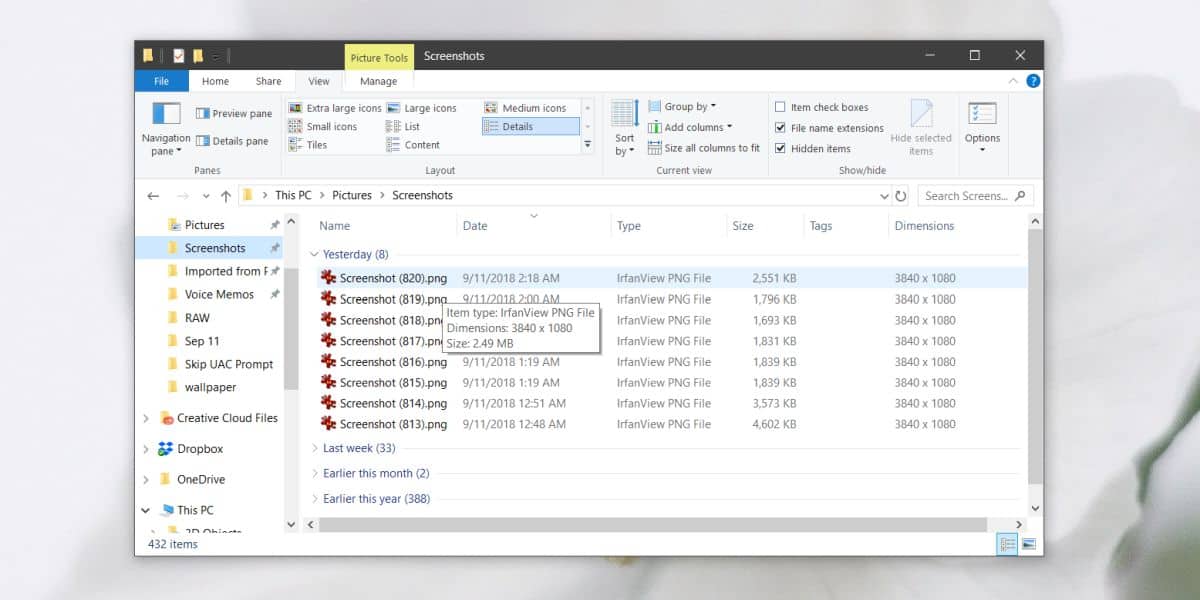
Стовпець “Розміри”
Цей спосіб працює тільки у Провіднику файлів. Він є надійнішим, ніж попередній метод, але не підійде для використання на робочому столі. Відкрийте папку, в якій є потрібні зображення. Клацніть правою кнопкою миші на заголовку будь-якого зі стовпців і в контекстному меню виберіть “Розміри”.
Це додасть стовпець “Розміри” до Провідника файлів, але тільки для цієї конкретної папки. У цьому стовпці постійно відображатимуться розміри зображення. Це набагато зручніший метод, ніж чекати появи підказки, оскільки інформація буде доступна одразу.
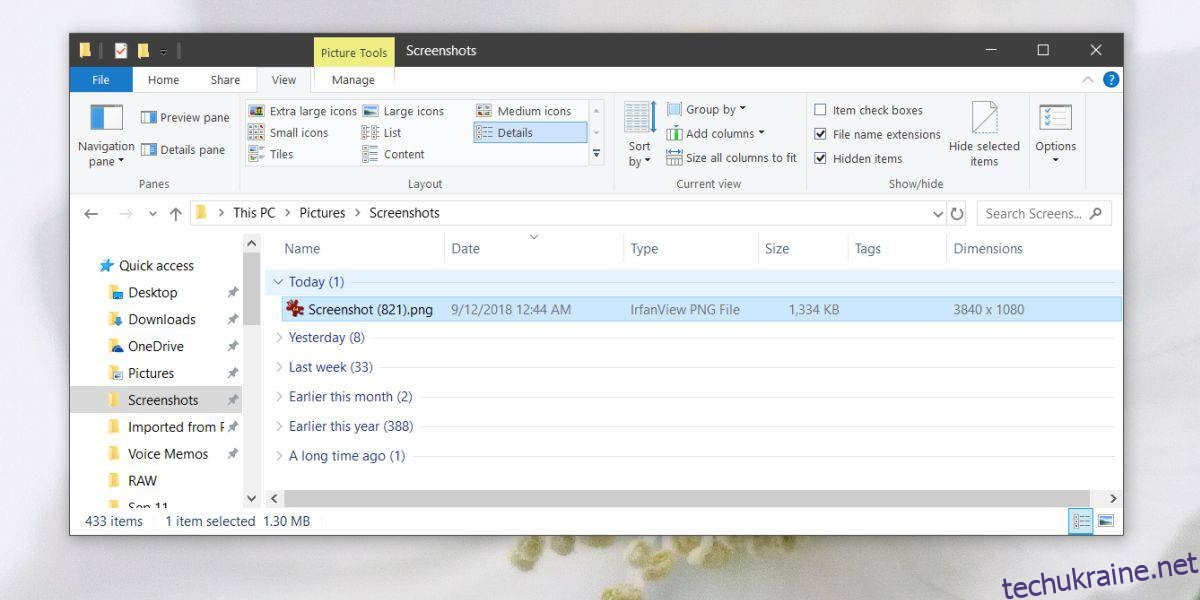
Мінусом цього методу, або радше невеликою незручністю, є те, що стовпець потрібно вмикати для кожної окремої папки із зображеннями. Включення його в одній папці не вплине на інші. Крім того, для параметра “Перегляд” має бути вибрано значення “Список”. Якщо ви використовуєте будь-який з режимів перегляду з мініатюрами, стовпець розмірів неможливо ввімкнути, хоча метод з підказкою при наведенні миші все ще працюватиме. При використанні перегляду у вигляді списку ви втрачаєте можливість бачити ескізи зображень, що може бути корисним при сортуванні великої кількості файлів.
Загалом, справді не вистачає панелі властивостей, що раніше відображалася внизу. Можна спробувати знайти розширення для Провідника файлів або програму, що поверне цю функцію, але не завжди є бажання використовувати додаткові програми, особливо на старих системах.